CAD测量样本产品的尺寸时不易测量,图纸标注的尺寸不是我们想要的,所以在绘制图纸的时候要借助一些辅助的计算,这时候我们要使用参数化约束功能。下面为大家介绍CAD参数化功能的使用方法,以一个五边形为例,看看只有一个高度尺寸的条件下,如何完成内接圆的设置。
1、在工具条空白处点右键,选择几何约束,打勾。使用直线命令画一个五边形,点击几何约束工具条上的相等或参数/几何约束/相等,输入M,选择五条边线,对绘制的五条边进行约束相等。
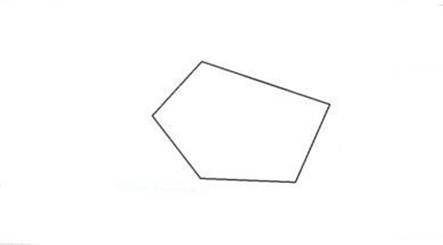
2、相等约束完成后,五条线段会有一定程度的断开,因为绘制的线段没有自动约束点重合的功能。在选择几何约束工具条中的重合命令或者点击参数/几何约束/重合,分别选取相邻两条线的端点,把五边形连线起来。如图所示
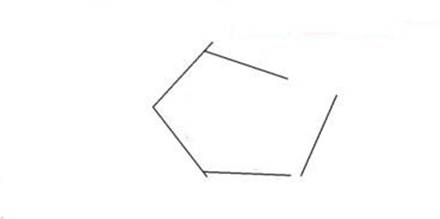
3、切换到中心线层,通过顶点画一条垂直线,选择几何约束工具条中的对称或者点击参数/几何约束/对称命令,分别选中上面两条对称线和下面两条对称线,以刚画的中心线为对称轴。再选择约束工具条的水平,对底下的线段进行水平约束。几何约束完成效果如图

4、点击参数/标注约束/竖直,选择顶点和下水平线中点,尺寸输入100,刚图形高度缩放到100。然后选择参数/标注约束/角度,任意选择两条相邻边线,输入角度为108(五边形的内角均为108度)。尺寸约束完成
5、在五边形内任意绘制五个圆,按前面的方法,先对几个圆约束为相等。再选择约束工具条中的相切,分别选中圆和相邻的两条边线,约束为相切,需要多次选择圆和直线来完成
6、五个圆在角点处与相邻两直线相切,最后再次点击几何约束中的相切约束,任意选择两个相邻的圆约束为相切,完成图形的要求。最后如图所示。
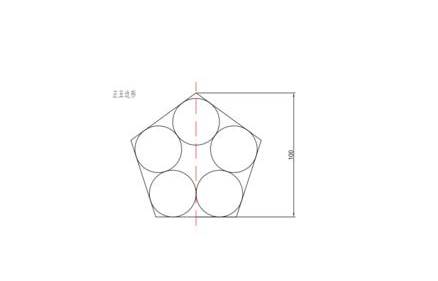
免责声明:
1;所有标注为智造资料网zl.fbzzw.cn的内容均为本站所有,版权均属本站所有,若您需要引用、转载,必须注明来源及原文链接即可,如涉及大面积转载,请来信告知,获取《授权协议》。
2;本网站图片,文字之类版权申明,因为网站可以由注册用户自行上传图片或文字,本网站无法鉴别所上传图片或文字的知识版权,如果侵犯,请及时通知我们,本网站将在第一时间及时删除,相关侵权责任均由相应上传用户自行承担。
内容投诉
智造资料网打造智能制造3D图纸下载,在线视频,软件下载,在线问答综合平台 » 中望CAD使用参数化约束功能的技巧方法(图文教程)
1;所有标注为智造资料网zl.fbzzw.cn的内容均为本站所有,版权均属本站所有,若您需要引用、转载,必须注明来源及原文链接即可,如涉及大面积转载,请来信告知,获取《授权协议》。
2;本网站图片,文字之类版权申明,因为网站可以由注册用户自行上传图片或文字,本网站无法鉴别所上传图片或文字的知识版权,如果侵犯,请及时通知我们,本网站将在第一时间及时删除,相关侵权责任均由相应上传用户自行承担。
内容投诉
智造资料网打造智能制造3D图纸下载,在线视频,软件下载,在线问答综合平台 » 中望CAD使用参数化约束功能的技巧方法(图文教程)


